ps初学者基础教程 ps做图的详细步骤
你是否也曾被 Photoshop 的界面吓到?无数工具、选项,让人眼花缭乱,不知从何下手? 别担心,今天就来带你轻松入门!
学习 Photoshop 并不难!只要掌握一些基础工具和操作,你就能开启图像编辑的大门。
一、认识你的工具箱
Photoshop 左侧的工具栏是你的魔法棒!让我们先认识几个常用的工具。
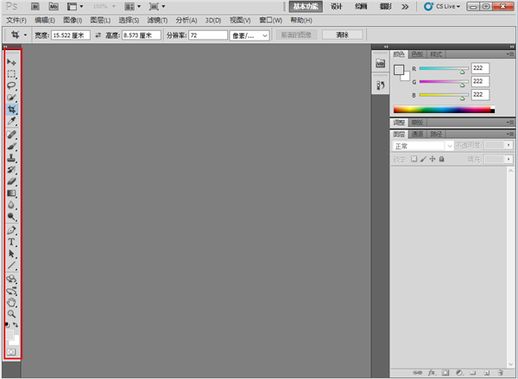
- 移动工具 (V):移动图层,就像抓住图片随意拖动!
- 矩形选择工具 (M):选择一个矩形区域,就像用框框框住你想修改的部分。
- 套索工具 (L):选择不规则形状,就像用绳子把你想修改的区域圈起来。
- 画笔工具 (B):用来给图像上色,就像用彩笔在画图。
- 橡皮擦工具 (E):擦除不需要的像素,就像用橡皮擦掉错误的笔迹。
- 渐变工具 (G):制作颜色渐变,就像用彩虹笔画出颜色过渡。
- 文字工具 (T):添加文字,就像用键盘在图片上写字。
记住常用工具的快捷键,可以让你操作更快速!
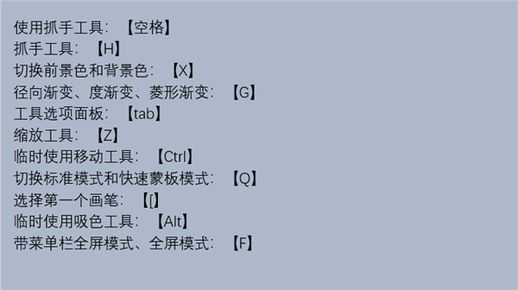
二、开始你的魔法之旅
现在,让我们来尝试一些基本操作:
- 打开图片:点击 "文件" -> "打开",或者直接将图片拖拽到 Photoshop 窗口,就像把图片放进魔法箱。
- 调整图片大小:点击 "图像" -> "图像大小" (或快捷键 Alt+Ctrl+I),就像改变魔法箱的大小。记住,改变大小会影响图片的像素哦!
- 缩放视图:双击放大镜工具可以恢复到100%视图,按下 Alt 键并滚动鼠标滚轮也可以缩放视图!就像用魔法放大镜观察图片的细节。
- 保存图片:点击 "文件" -> "储存为" (或快捷键 Ctrl+S),就像把魔法箱里的图片保存下来。
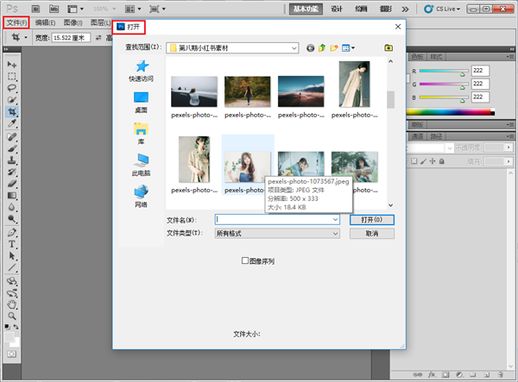

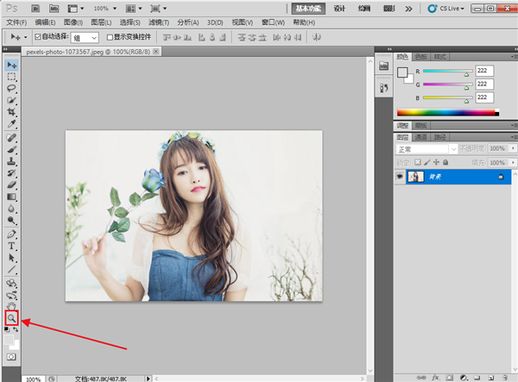
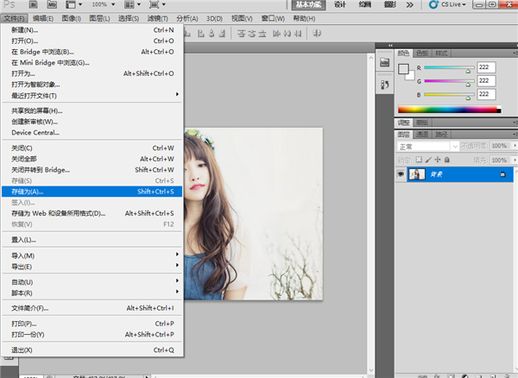
别害怕,这些基础操作很简单!你已经迈出了学习 Photoshop 的第一步! 如果你有什么问题,欢迎留言提问!
